解决win7笔记本键盘失灵的最佳方法
更新时间:2016-01-03 09:17:13作者:ujiaoshou
win7笔记本键盘失灵怎么解决?前些天有用户遇到了这个问题,如果不是键盘本身的原因的话,那么我们可以通过以下的方法来处理这个问题。有需要的用户可以看看解决win7笔记本键盘失灵的最佳方法。
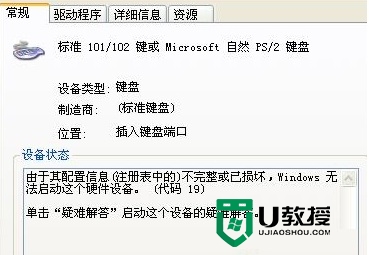
具体的设置步骤如下:
1、点击开始菜单,单击运行,在运行窗口输入regedit,点击“确定”;
2、依次展看HKEY_LOCAL_MACHINE\SYSTEM\CurrentControlSet\Control\Class\{4D36E96B-E325-11CE-BFC1-08002BE10318};
3、然后删除UpperFilters项,卸载设备,重新启动;
4、重启发现设备管理器里变成:代码 10:该设备无法启动,执行以下操作;
5、进入注册表编辑器,依次展开HKEY_LOCAL_MACHINE\SYSTEM\CurrentControlSet\Control\Class\{4D36E96B-E325-11CE-BFC1-08002BE10318};
6、最后添加字符串UpperFilters项,内容是kbdclass,卸载设备,重新启动。
上述就是解决win7笔记本键盘失灵的最佳方法,如果以上的方法无法解决问题的话,请您备份数据,然后重装系统。不知道怎么用U盘装win7系统的话,可以上本站首页查看详细教程。
- 上一篇: win7旗舰版设置电脑开机密码的步骤
- 下一篇: 华硕A555L笔记本U盘装win7系统
解决win7笔记本键盘失灵的最佳方法相关教程
- 戴尔笔记本键盘按键失灵怎么办?戴尔笔记本键盘按键失灵解决方法
- 笔记本电脑键盘全部没反应是什么原因 笔记本放久了键盘失灵解决办法
- 神舟笔记本键盘失灵怎么修 神舟笔记本电脑键盘失灵的解决方法
- 笔记本电脑键盘失灵一键修复步骤详解 win10电脑键盘失灵怎么解决
- 笔记本电脑键盘失灵怎么办 笔记本电脑键盘失灵不能用的五种解决方法
- 笔记本电脑键盘失灵一键修复 笔记本按键失灵如何修复
- 清洁笔记本电脑键盘的最佳方法
- 笔记本电脑键盘失灵怎么解决 笔记本电脑键盘失灵一键修复步骤详解
- 笔记本电脑键盘失灵怎么解决 笔记本电脑键盘失灵一键修复步骤详解
- 笔记本按键失灵怎么办 笔记本电脑键盘没反应如何解决
- 5.6.3737 官方版
- 5.6.3737 官方版
- Win7安装声卡驱动还是没有声音怎么办 Win7声卡驱动怎么卸载重装
- Win7如何取消非活动时以透明状态显示语言栏 Win7取消透明状态方法
- Windows11怎么下载安装PowerToys Windows11安装PowerToys方法教程
- 如何用腾讯电脑管家进行指定位置杀毒图解

